Файл: Описание технологического процесса резервного копирования системы.docx
Добавлен: 26.10.2023
Просмотров: 172
Скачиваний: 7
ВНИМАНИЕ! Если данный файл нарушает Ваши авторские права, то обязательно сообщите нам.
МИНИСТЕРСТВО ОБРАЗОВАНИЯ САРАТОВСКОЙ ОБЛАСТИ
АРКАДАКСКИЙ ФИЛИАЛ
ГОСУДАРСТВЕННОГО АВТОНОМНОГО ПРОФЕССИОНАЛЬНОГО ОБРАЗОВАТЕЛЬНОГО УЧРЕЖДЕНИЯ САРАТОВСКОЙ ОБЛАСТИ
«БАЛАШОВСКИЙ ТЕХНИКУМ МЕХАНИЗАЦИИ СЕЛЬСКОГО ХОЗЯЙСТВА»
Утверждаю
Зам. Заведующего по УПР
____________ М.А.Коновалова
Письменная экзаменационная работа
на тему:
«Описание технологического процесса резервного копирования системы»
Выполнил:
студент III курса 30 группы
профессия: 09.01.01 «Наладчик
программного и аппаратного обеспечения»
Галанкин Владимир Игоревич
Рецензент: Коземиров М.А.
Председатель ГЭК___________ Петров Д.В.
Работа выполнена с оценкой_________
Дата защиты____________
Аркадак, 2023 год
Содержание
Введение 3
Техника безопасности 5
Раздел 1. ТЕОРЕТИЧЕСКАЯ ЧАСТЬ 9
1.1 Методы резервного копирования 9
1.2 Особенности восстановления ОС Windows 8 и Windows 10 10
1.3 Резервное копирование в виде образа 13
Раздел 2. ПРАКТИЧЕСКАЯ ЧАСТЬ 17
Описание технологического процесса резервного копирования системы 17
Заключение 23
Список используемой литературы 24
Введение
Время от времени, наши компьютеры начинают работать медленнее, производительность падать, а приложения потреблять слишком много памяти или процессорных ресурсов и т.д. Очень часто в этом замешаны вирусы и прочие нехорошие вещи, но что, если это не так? Что делать, если вы используете лучший антивирус с самой актуальной антивирусной базой, включая другие средства компьютерной защиты, но все еще продолжаете сталкиваться с медлительностью ПК и не стабильной работой операционной системы?
Операционные системы имеют свойство накапливать множество различной информации, которая может стать причиной заторможенности компьютера - это кэшированные элементы, автономные файлы, временные данные, ключи реестра, которые больше не действительны и так далее. Это особенно актуально для машин под управлением Windows. По этой самой причине Microsoft решила включить в состав своей ОС всевозможные утилиты для поддержания компьютера в оптимизированном состоянии - дефрагментация диска, очистка диска и прочее. Так что, если вы активно используете свой компьютер, рано или поздно вам придется воспользоваться такими утилитами и не важно, встроенными или сторонними.
С точки зрения производительности и стабильности Windows 8 и 10 продвинулись вперед, по сравнению с Windows 7, которой также есть чем похвастать на этот счет. Однако операционные системы Windows 8 и 10 это все такое же программное обеспечение и, следовательно, она подвержена тем же бедам, с которыми мы сталкивались при использовании предыдущих версий. Тем не менее, надо признать, что эта операционная система отлично подходит для портативных устройств (именно для этого, в первую очередь, ее и разрабатывали), поэтому редмондский гигант решил оснастить ее простыми возможностями, позволяющими вернуть компьютер в исходное состояние.
Объектом исследования является резервное копирование системы.
Предметом исследования – процесс резервного копирования системы.
Целью исследования является описание технологического процесса резервного копирования системы.
Для достижения цели, необходимо решить следующие задачи:
-
Изучить технику безопасности при технологическом процессе резервного копирования системы. -
Рассмотреть методы резервного копирования. -
Проанализировать особенности восстановления ОС Windows 8 и Windows 10. -
Изучить как происходит резервное копирование в виде образа. -
Описать процесс резервного копирования системы.
Техника безопасности
К работе с персональным компьютерами (ПК) допускаются работники любого пола, не имеющие медицинских противопоказаний, прошедшие инструктаж по вопросам охраны труда, с группой по электробезопасности не ниже 1.
Женщины со времени установления беременности и в период кормления грудью к выполнению всех видов работ, связанных с использованием ПК не допускаются.
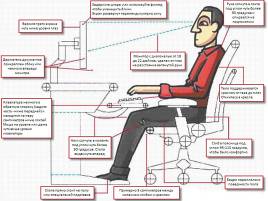
При работе с ПК на работника могут оказывать неблагоприятное воздействие следующие опасные и вредные производственные факторы:
- повышенный уровень электромагнитных излучений;
- повышенный уровень ионизирующих излучений;
- повышенный уровень статического электричества;
- повышенная напряженность электростатического поля;
- повышенная или пониженная ионизация воздуха;
- повышенная яркость света;
- повышенное значение напряжения в электрической цепи, замыкание которой может произойти через тело человека;
- статические перегрузки костно-мышечного аппарата и динамические локальные перегрузки мышц кистей рук;
- перенапряжение зрительного анализатора;
- умственное перенапряжение;
- эмоциональные перегрузки;
- монотонность труда;
Организация рабочего места с ПК должна учитывать требования безопасности, удобство положения, движений и действие работника.
Рабочий стол с учетом характера выполняемой работы должен иметь достаточный размер для рационального размещения монитора (дисплея), клавиатуры, другого используемого оборудования и документов, поверхность, обладающую низкой отражающей способностью.
Клавиатура располагается на поверхности стола таким образом, чтобы пространство перед клавиатурой было достаточным для опоры рук работника (на расстоянии не менее чем 300мм от края, обращенного к работнику).
Плоскость экрана монитора располагается ниже уровня глаз работника предпочтительно перпендикулярно к нормальной линии взгляда работника.
Для исключения воздействия повышенных уровней электромагнитных излучений расстояние между экраном и работником должно составлять не менее 500 мм (оптимальное 600-700мм)
Рабочий стул должен быть устойчивым, место сидения должно регулироваться по высоте, а спинка сиденье по высоте, углам наклона, а также расстоянию спинки от переднего края сиденья. Регулировка должна быть легко осуществляемой и иметь надежную фиксацию.
Рабочие место размещается таким образом, чтобы естественный свет падал сбоку слева.
Для снижения яркости в поле зрения при естественном освещении применяются регулируемые жалюзи или плотные шторы.
При рядном размещении рабочих столов расположение экранов видеомониторов навстречу друг другу из-за их взаимного отражения не допускается.
Для обеспечения безопасности работников на соседних рабочих местах расстояние между рабочими столами с мониторов не менее 1.2м.
В течение рабочего дня должен проводиться регулярное проветривание и ежедневная влажная уборка помещения.
При работе с ПК должен быть обеспечен доступ к первичным средствам пожаротушения и аптечкам первой медицинской помощи.
Работник обязан:
- соблюдать правила внутреннего трудового распорядка предприятия;
- выполнять требования охраны труды;
- выполнять правила личной гигиены;
- соблюдать требования пожарной безопасности, знать порядок действий при пожаре, уметь применять первичные средства пожаротушения;
- соблюдать осторожность при ходьбе по лестницам, во время нахождения на территорий предприятия;
- курить только в специально предназначенных для курения местах;
- знать приемы оказания первой помощи при несчастных случаях на производстве;
- о неисправности оборудования и других замечания по работе с ПК сообщать непосредственному руководителю или лицам, осуществляющим техническое обслуживание оборудования;
- сообщить о каждом несчастном случае или заболевание непосредственному руководителю.
Не допускается:
- выполнять работу, находясь в состояние алкогольного опьянения либо в состоянии, вызванном употреблением наркотических, психотропных или токсических средств, а также распивать спиртные напитки и употреблять наркотические, психотропные или токсические средства на рабочем месте и в рабочее время;
- устанавливать системный блок в закрытых объемах мебели, непосредственно на полу;
- использовать для подключения ПК розетки, удлинители, не оснащённые заземляющим контактом.
Работник несет ответственность за нарушение требования настоящей инструкции в порядке, установленном правилами внутреннего трудового распорядка комбината и действующим законодательством.
Раздел 1. ТЕОРЕТИЧЕСКАЯ ЧАСТЬ
1.1 Методы резервного копирования
Полное резервное копирование.
Полное копирование обычно затрагивает всю вашу систему и все файлы. Еженедельное, ежемесячное и ежеквартальное резервное копирование подразумевает создание полной копии всех данных. Обычно оно выполняется по пятницам или в течение выходных, когда копирование большого объёма данных не влияет на работу организации. Последующие резервные копирования, выполняемые с понедельника по четверг до следующего полного копирования, могут быть дифференциальными или инкрементальными, главным образом для того, чтобы сохранить время и место на носителе. Полное резервное копирование следует проводить по крайней мере еженедельно.
Дифференциальное резервное копирование.
При дифференциальном резервном копировании каждый файл, который был изменен с момента последнего полного резервного копирования, копируется всякий раз заново. Дифференциальное копирование ускоряет процесс восстановления. Все, что вам необходимо - это последняя полная и последняя дифференциальная резервная копия. Популярность дифференциального резервного копирования растет, так как все копии файлов делаются в определенные моменты времени, что, например, очень важно при заражении вирусами.
Инкрементальное резервное копирование.
При инкрементальном резервном копировании копируются только файлы, которые были изменены со времени предыдущего бэкапа. Последующее инкрементальное резервное копирование добавляет только файлы, которые были изменены с момента предыдущего. В среднем инкрементальное резервное копирование занимает меньше времени, так как копируется меньшее количество файлов. Однако процесс восстановления данных занимает больше времени, так как должны быть восстановлены данные последнего полного резервного копирования, плюс данные всех последующих инкрементальных резервных копирований. При этом в отличие от дифференциального копирования, изменившиеся или новые файлы не замещают старые, а добавляются на носитель независимо.
1.2 Особенности восстановления ОС Windows 8 и Windows 10
Если вы собираетесь создавать образы системы в своей системе, настоятельно рекомендуем вам изолировать систему на одном логическом или физическом диске небольшого размера, поскольку при большом размере системного раздела мастер включит в состав образа весь диск и его сохранение может стать проблематичным (к примеру, при размере системного раздела в 500 Гбайт для создания его образа могут потребоваться те же 500 Гбайт). Данная функция полезна не только для случаев, когда жесткий диск выходит из строя. Она может использоваться как альтернатива переустановки системы. Посудите сами: вы установили систему, нужные драйверы и обновления, а затем создали образ системы. Теперь в любой момент вместо переустановки вы можете вернуть вашу систему к первоначальному виду, который будет соответствовать только что установленной системе. Инкрементная запись образа позволяет делать копию на каждом этапе установки - после установки программ, драйверов или обновлений. Таким образом вы можете защитить систему от неожиданного краха.
В Windows 8 добавили новую интересную функцию под названием История файлов (FileHistory). Как, вероятно, Вы уже догадались по названию FileHistory - система резервного копирования и восстановления пользовательских данный в Windows 8, позволяющая достаточно просто и быстро восстановить случайно удаленные или модифицированные файлы/каталоги. Однако по сути - это не совсем решение, позволяющее организовать классическое резервное копирование, а скорее функция ведения, как предполагает название службы, истории файлов пользователя (те пользователи, которым нужно сохранить полный образ системы, по-прежнему могут использовать WindowsBackup. При разработке технологии FileHistory разработчики Microsoft хотели максимально упростить и автоматизировать процесс создания резервных копий и восстановления данных пользователя. В идеале, пользователь должен просто нажать "волшебную" кнопку и его данные автоматически начинают резервироваться уже без его участия.
За работу Истории файлов отвечает новая системная служба FileHistoryService. Отметим, что общая производительность службы История файлов достаточно высока, т.к. служба вместо полного сканирования всех каталогов и файлов на наличие изменений (как это сделано в большинстве продуктов резервного копирования), просто обращается к журналу изменений NTFS (NTFS changejournal), и составляет список изменённых файлов, которые нужно будет скопировать.